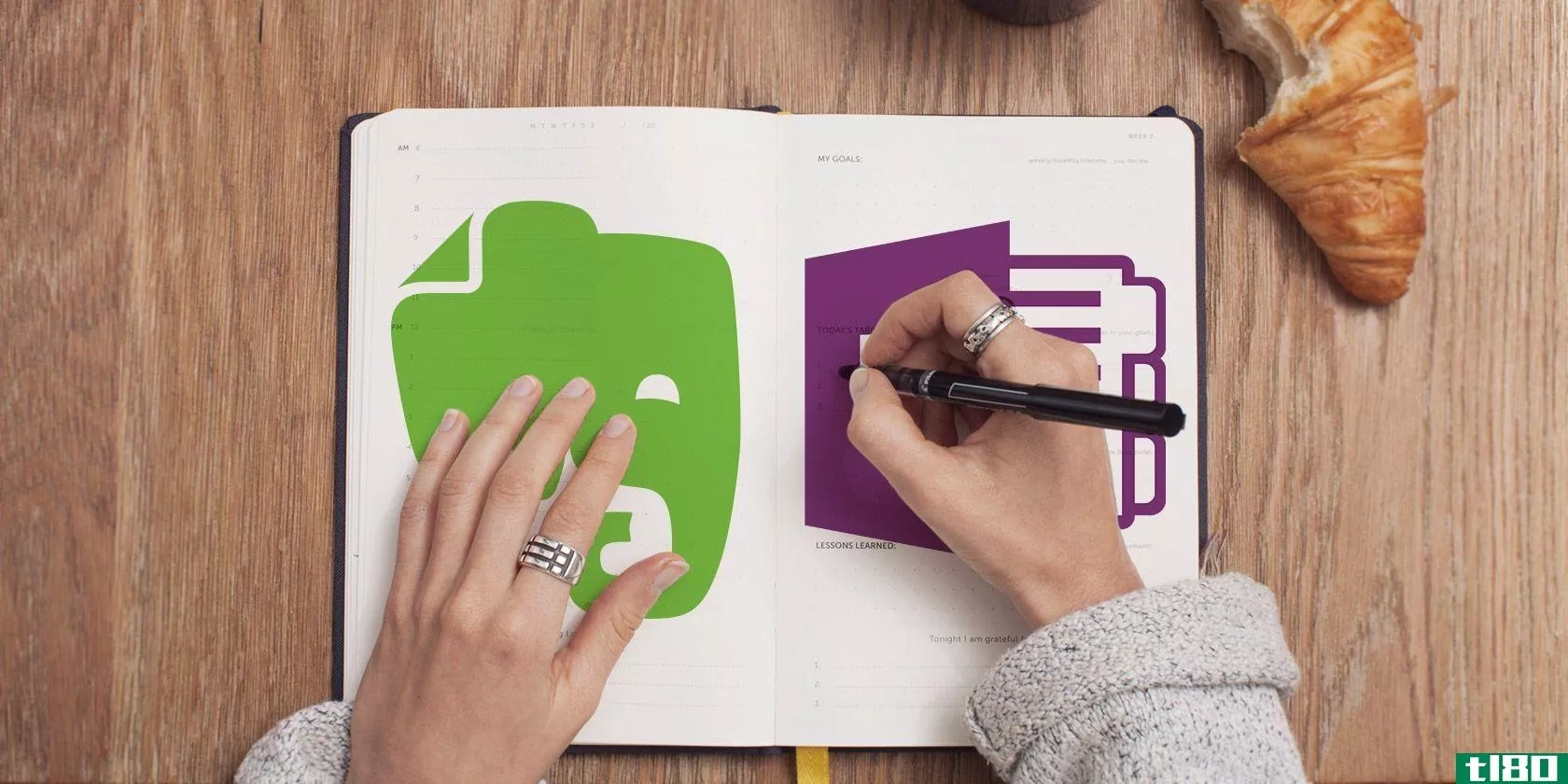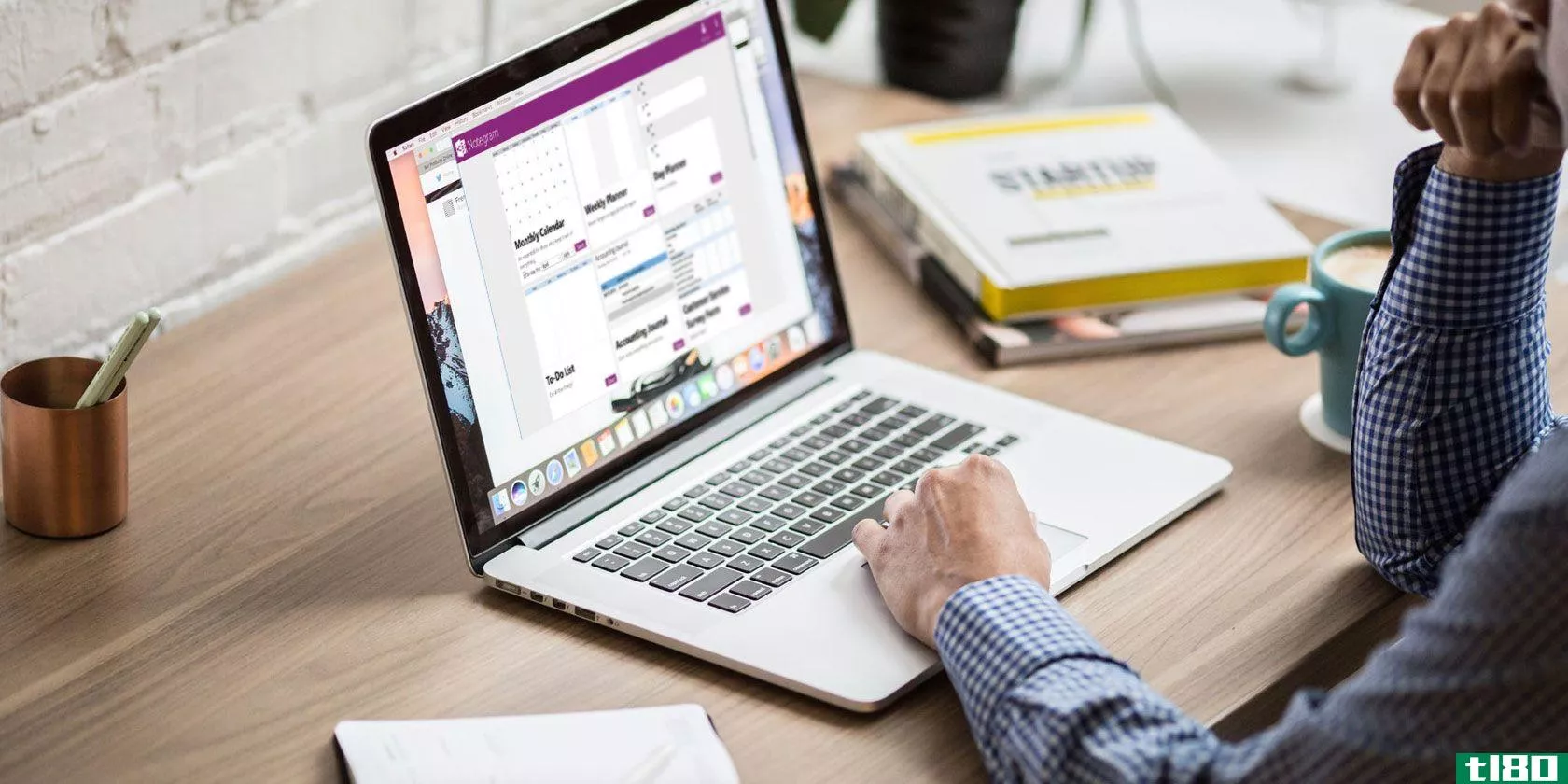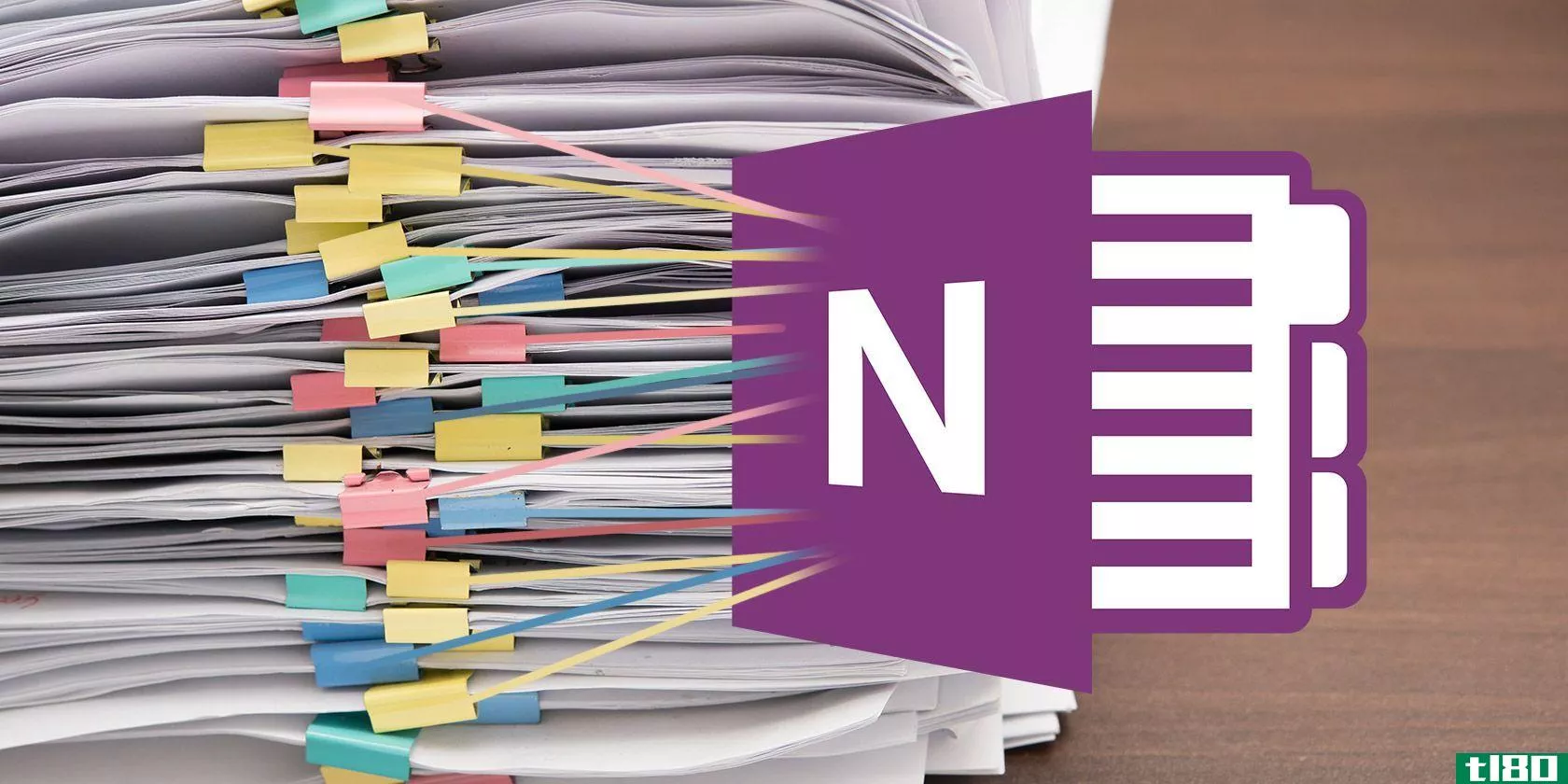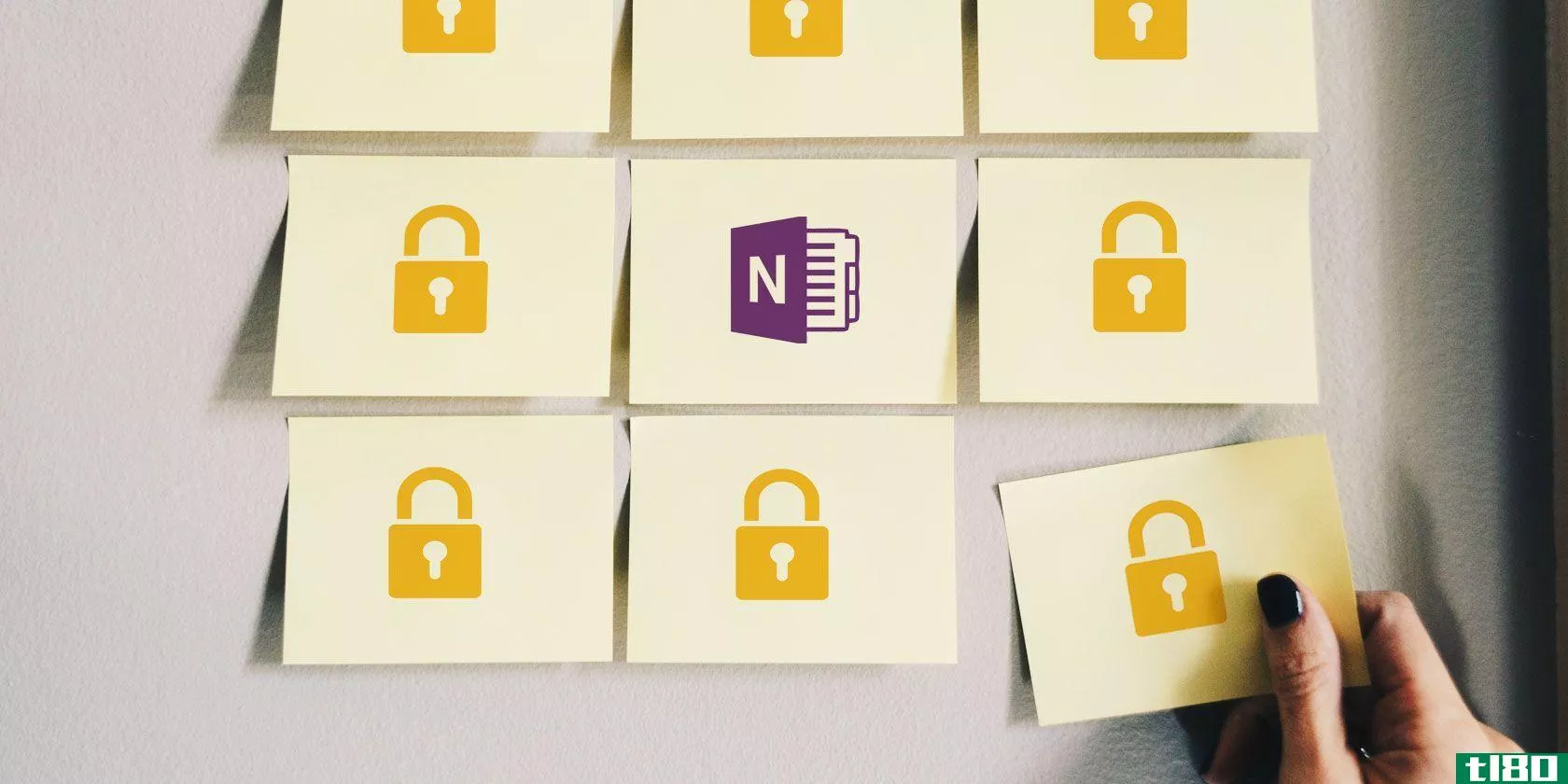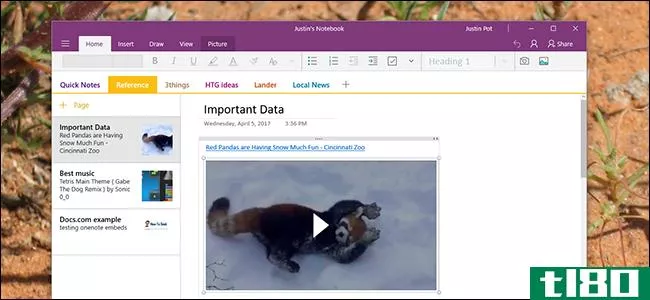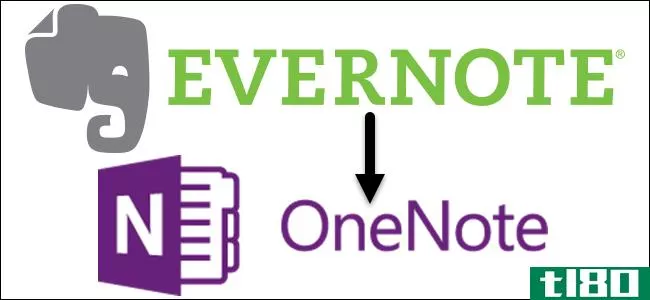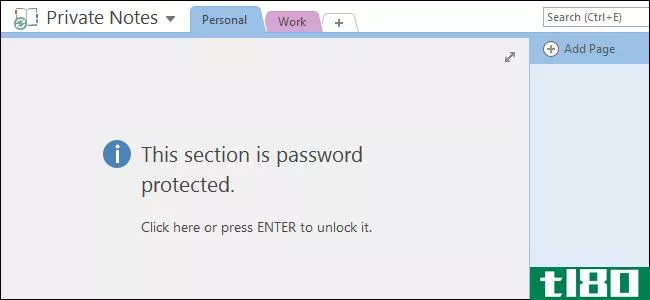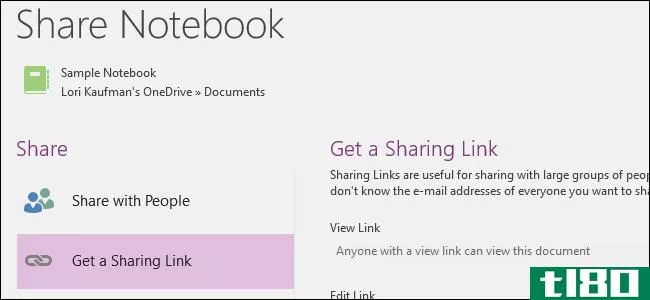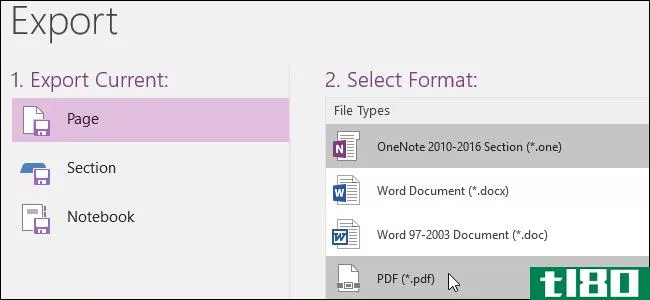如何使用onenote收集笔记
写小说笔记?下面是您需要在OneNote中执行此操作并创建自己的cliff notes集合的原因。
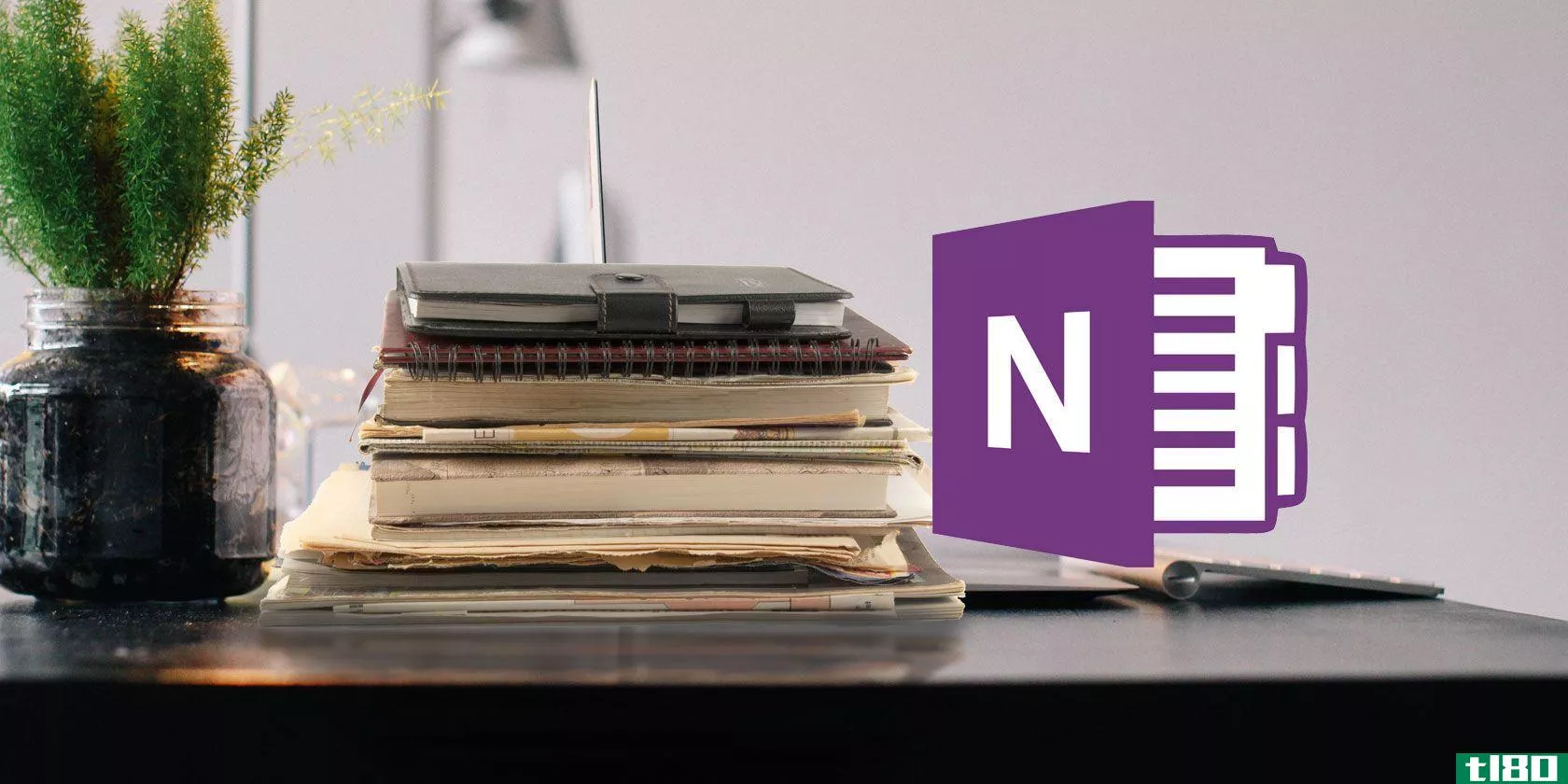
书籍作业是全世界课堂上的主要作业,你学习文学的时间越长,你就越需要深入学习。如果您真的想深入研究作者的作品,OneNote可以很好地帮助您保持思想和观察的井然有序。
微软的笔记软件是任何学生都可以使用的最好的工具之一。然而,要在小说上做自己的“悬崖笔记”,纸笔实在无法与更高科技的替代品抗衡。
以下是如何使用OneNote在下一次读书报告中取得优异成绩的指南。
使用层次结构
当你使用物理笔记本时,事情很容易变得杂乱无章。使用OneNote,您可以确保所有内容的布局都能使查找所需笔记变得简单。更重要的是,你可以在任何时候重新整理你的笔记。
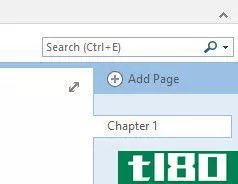
我已经开始了我的笔记,创造了一个网页,看看我正在读的书,1984年的第一章。然而,这部小说分为两个部分以及章节。
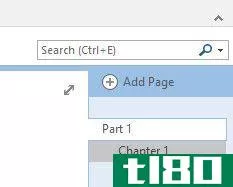
为了反映这一点,我将用标题第1部分将我的章节页面嵌套在这个新页面下。为此,只需将它们拖到所需页面下方的右侧。
这还允许您最小化章节列表,以保持整洁。
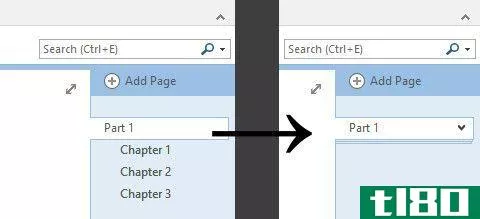
我将把它变成一个章节的总结,而不是用第一部分的那一页来做笔记。
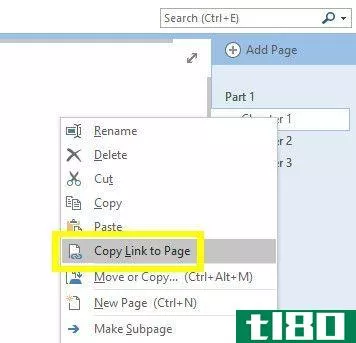
在章节页面上单击鼠标右键,然后选择“复制链接到页面”。然后将其粘贴到您的分区页中。
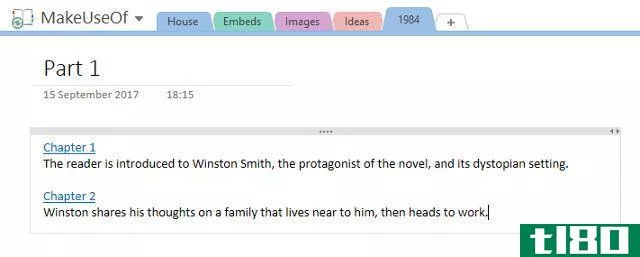
我已经添加了一些简短的总结,如果我想看看我对那一章的更深入的说明,我可以点击链接。当我在写的时候,我要多写几页。
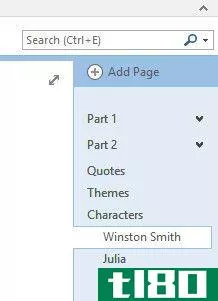
这些是相当标准的票价,可能适合更多的书,但请随意添加一些更具体的东西。对于1984年,我可能会添加一页来草草记下“新话”术语表。如果你是为了学术目的而学习一本小说,为什么不为你即将要写的一篇文章写一页,这样你就可以在开始写作之前把所有的想法都整理好。
重要的部分是在合理的层次结构中组装页面。这会为你以后节省很多时间和精力。
将页面链接在一起
如果你是第一次读一本书,很难把你对某一部分的想法放到小说的整体语境中去。我们可以使用OneNote使这对我们自己来说更容易一些。
我将保留一页,记下我读这本书时跳出的所有引语,我将这本书分为几个部分。我也开始对一些主题做笔记。我想把每个主题链接到相关的引用组。
首先,我需要前往我的报价页,然后右键单击我想要的部分,并选择复制链接到段落。
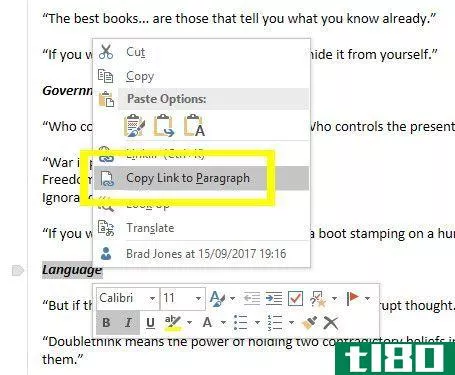
接下来,在另一个页面上设置一个要用作链接的单词。高亮显示,使用Ctrl+K**超链接,然后将链接粘贴到段落,然后单击“确定”。
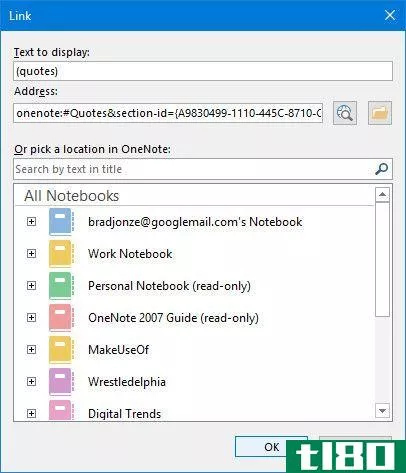
现在,当你点击链接时,你将直接跳转到页面中的特定点。
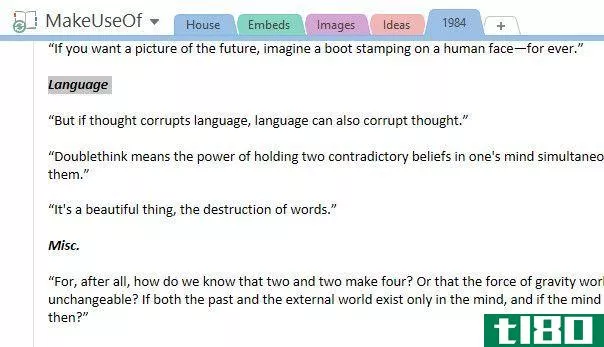
OneNote笔记本中的某些页面可能会变得相当大和笨拙。如果你很早就设置了这样的链接,你可以避免一些不必要的滚动。
标记所有内容
OneNote的标准搜索功能非常强大。但是,您可以通过花时间标记笔记来增强它的功能。
首先,我们需要添加一些自定义标记。我将为每个角色创建标记,这样我就可以标记它们出现在其中的各个章节,并为它们所说的任何引号赋予属性。
在“开始”选项卡中找到“标记”部分。单击滚动条下面的“更多”按钮。
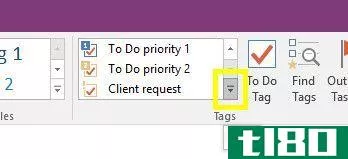
单击“自定义标记”。
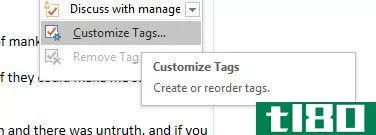
选择新标签。
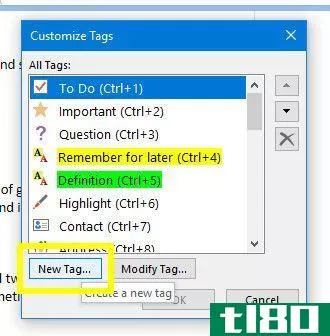
按照您的规格设置标签。我不会费心调整字体、添加符号或选择高亮颜色。
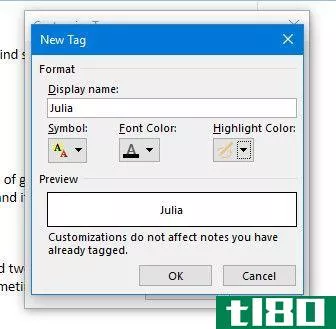
现在是时候做一些标记了。
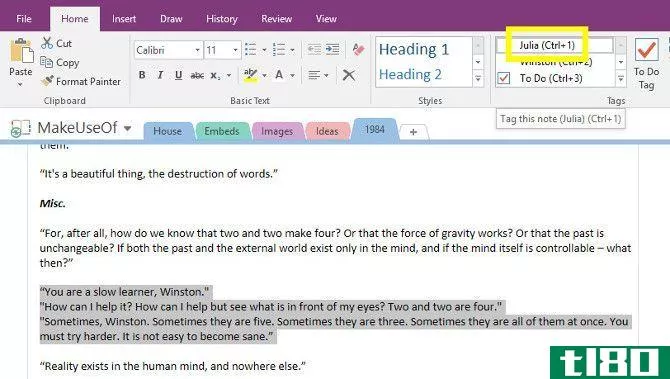
如上所示,只需突出显示所需的文本,然后单击功能区中的正确标记。也可以使用添加新标记时自动设置的键盘快捷键。
接下来,单击“开始”选项卡的“标记”部分中的“查找标记”。
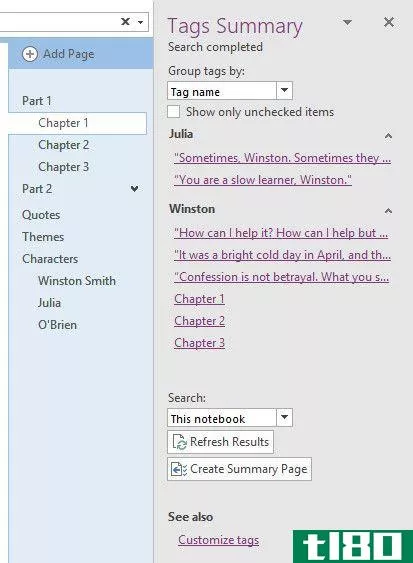
它将所有你标记在一起的东西收集在一个地方。如果你在添加更多的注释时很努力地进行标记,那么这将是一个非常好的方法来保持你所有的想法都井井有条。
一旦你做了新的笔记,你可以从这个屏幕点击创建摘要页面,把这些信息转移到它自己的页面上。
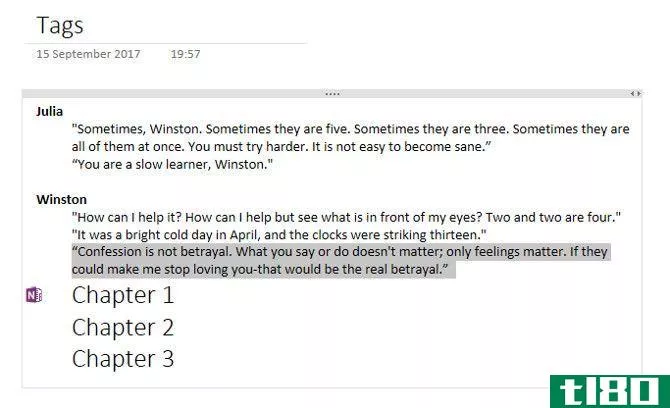
这样做的好处是,所有内容都通过上面屏幕截图中显示的紫色OneNote徽标链接回其在笔记本中的原始位置。
嵌入其他内容
使用OneNote而不是纸质笔记本的一个主要优点是,您可以将所有数字文档放在一个地方。例如,我一直在iPad上阅读《1984》的电子书版本,边读边做笔记。
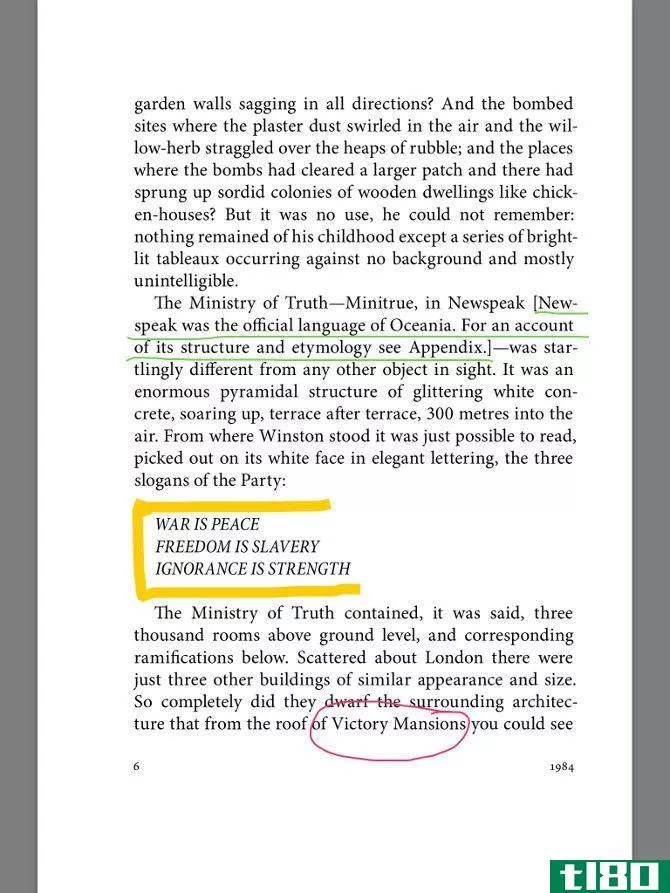
我可以使用OneNote应用程序直接从iPad将其**页面。只需点击“**”选项卡中的“图片”。
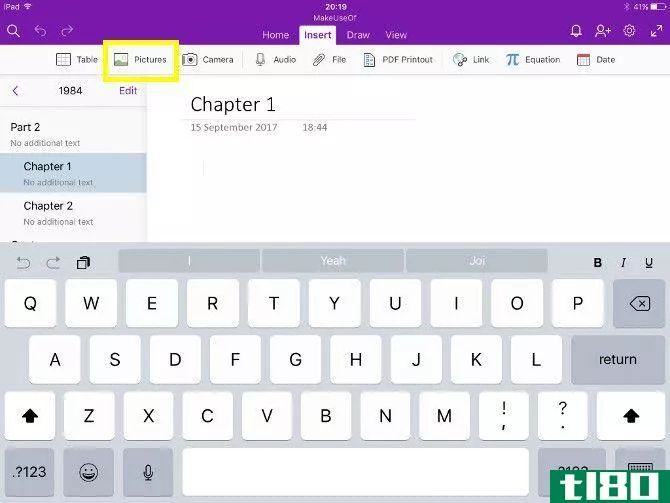
现在我们的手写笔记就在我们的笔记本里。
当你切换到Windows时,它也会在那里。
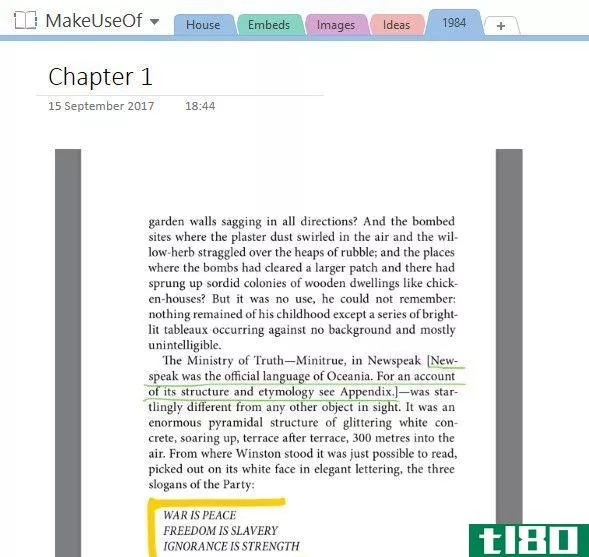
如果您正在写一篇文章或其他类型的作业,也可以方便地将文档存储在OneNote中。
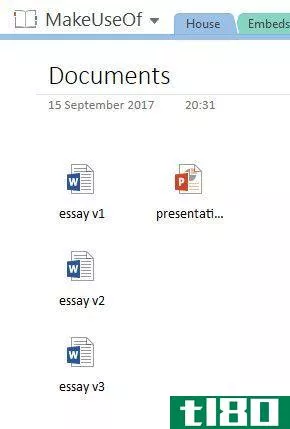
如果你正在起草一篇文章,这使得版本控制变得很简单,而且它还允许你访问这些文件,无论你使用什么设备。如果您与其他人协作,将文档存储在OneNote中也非常方便。
把你的笔记提高到下一个层次
在纸上记笔记既简单又方便,但OneNote确实给了您另一种级别的控制。
只要您在工作时保持事情井然有序,使用OneNote查看您所做的工作就会容易得多。尝试在记事本上运行搜索,或嵌入Word文档,或在页面之间进行超链接。你所能期待的最好的是大量的粘性标签和文件夹在接缝处爆裂。
OneNote为忠实的读者提供了一系列优势,无论你是在学习英国文学,还是只是潜入读书俱乐部。掌握它所能提供的一切,你一定会对课文有更好的理解。
对于使用OneNote在书上做笔记,您还有其他建议吗?或者你在寻求软件某一方面的帮助?不管怎样,请在下面的评论部分告诉我们。
图片来源:DeKiR/Depositphotos
- 发表于 2021-03-12 23:56
- 阅读 ( 198 )
- 分类:互联网
你可能感兴趣的文章
evernote仍优于onenote的5个原因
... 就在去年,我第一次尝试使用微软OneNote。无论你从哪个角度看,这都是一款很棒的应用程序。能够像我在活页夹里那样自然地排列音符是很诱人的。还有哪些功能允许我拖放笔记中的元素,使它...
- 发布于 2021-03-17 02:31
- 阅读 ( 334 )
如何制作和复制onenote课堂笔记本
技术在教育中的日益普及意味着许多与学校有关的问题可能很快就会得到解决。我们还没有做到这一点,但教室已经在以不可思议的方式进行改造,比如使用OneNote课堂笔记本。 ...
- 发布于 2021-03-17 15:56
- 阅读 ( 164 )
onenote for mac基本指南
...在本指南中,我们将向您介绍一些基本功能,并向您展示如何在Mac上使用OneNote。 ...
- 发布于 2021-03-20 05:38
- 阅读 ( 984 )
如何使用microsoft onenote创建个人wiki
...参与知识构建、批判性思维和情境学习。我们将向您展示如何在OneNote中设置wiki,以及如何构建知识库来管理信息。 ...
- 发布于 2021-03-22 00:54
- 阅读 ( 367 )
如何对onenote 2016中的笔记进行密码保护
...间记录、存储和同步笔记。如果你有安全意识,那么看看如何密码保护你的笔记了。毕竟,Microsoft OneNote注定是您所有信息的筒仓。 ...
- 发布于 2021-03-24 05:27
- 阅读 ( 525 )
6个onenote提示程序员必须尝试
... 记录你是如何克服困难的,某些命令的输出,重要的发现,以及类似的事情,将创造一个有价值的知识集合。 ...
- 发布于 2021-03-25 23:43
- 阅读 ( 196 )
如何使用onenote组织笔记本
... 不幸的是,这种简单的笔记本并不能告诉你如何正确使用它们。很容易在书架上放满笔记本。我们将向您展示如何在OneNote中组织和管理笔记本。 ...
- 发布于 2021-03-30 13:42
- 阅读 ( 350 )